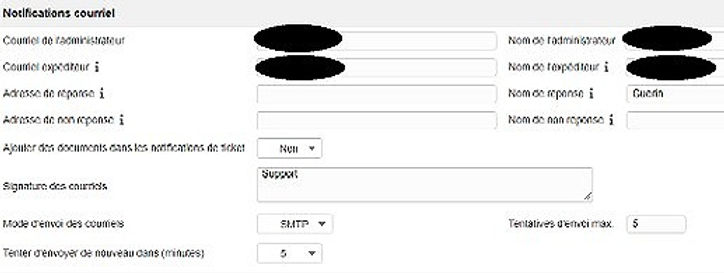AIA Life Designers
Depuis 1965, AIA Life Designers porte la vision d’une architecture engagée pour le bien-être, l’environnement et la santé, qui fédère au sein d’une même structure les métiers d’architecture, d’ingénierie et de conseil.
Aujourd’hui, le groupe rassemble autour d’une ambition commune, 650 collaborateurs pluridisciplinaires (architectes, ingénieurs, urbanistes, paysagistes, économistes, conducteurs de travaux, chercheurs en Sciences Humaines…) : développer une architecture qui prend soin du vivant et de nos écosystèmes.
Chacun de leurs projets est une aventure collective, un engagement à proposer des solutions architecturales innovantes soutenues par l’excellence technique. Engagés vis-à-vis de leurs clients comme de leurs équipes, ils promouvoient une culture de la solidarité et de l’attention portée à l’autre.
Contexte
L’entreprise AIA LIFE DESIGNERS a pour objectif de mettre en place GLPI afin de pouvoir s’occuper des demandes des employés plus rapidement et plus facilement. Pour cela j’ai à ma disposition une machine virtuelle sous Debian10 connectée au réseau de l’entreprise en 192.168.X.X et d’un serveur Exchange dans un environnement Azure AD. L’entreprise possède un Active Directory contenant les utilisateurs et groupes.
Qu’est-ce-que GLPI ?
GLPI est un logiciel libre de gestion des services informatiques et de gestion des services d'assistance. Cette solution libre est éditée en PHP et distribuée sous licence GPL. En tant que technologie libre, toute personne peut exécuter, modifier ou développer le code qui est libre.
Mon projet s’illustre par la mise en place du service GLPI afin d’atteindre différents objectifs :
-
Pouvoir faire un inventaire des équipements réseau et imprimantes
-
Pouvoir importer les utilisateurs et groupes de l’Active Directory
-
Pouvoir importer des mails à partir de collecteur sur GLPI
-
Pouvoir créer des tickets et les assigner à un administrateur de l’équipe technique
Durant le stage toutes les tâches ont été abordées et certaines ne sont plus une priorité.
Cette liste d’objectifs s’est réduite à :
-
Pouvoir importer des mails à partir des collecteurs sur GLPI
-
Définir des suiveurs par défaut pour des tickets
-
Pouvoir importer les utilisateurs et groupes de l’Active Directory
-
Séparer des tickets reçus en fonction des collecteurs
Des tâches ont été enlevées car l’entreprise possédait déjà un outil (Kace) permettant la remontée de poste au niveau matériel et réseau.
Documentation complète de mon travail sur GLPI :
-
Accompagner les utilisateurs dans la mise en place d'un service
Schéma Réseau
Déroulement du Projet
Pour réaliser ce projet j'ai eu besoin d'une VM Linux connectée au réseau et de plusieurs prérequis au bon fonctionnement de GLPI :
-
Installer Apache et ses extensions nécessaires à GLPI
-
Lancer Apache au démarrage
-
Ajout de la compression/décompression
-
Installer PHP et ses paquets nécessaires à GLPI
-
Relancer Apache
-
Vérification de l'installation de PHP
-
Installer MariaDBet ses extensions nécessaires à GLPI
-
Création d'une BDD et d'un utilisateur destiné à GLPI
-
Configuration d'un utilisateur pour la BDD
1) Installation de GLPI
-
Installation de GLPI et des extensions nécessaires
-
Extraction des fichiers .ZIP de GLPI
-
Déplacement de GLPI dans /var/ww/html
-
Création d'une page glpi.conf
-
Activation de la config de glpi.conf
-
Relancement d'Apache
Désormais on peut accéder à GLPI avec l'IP du serveur ou le champ renseigné dans ServerName sur glpi.conf.
2) Connexion à la BDD
Ajout des pramètres de connexion à la BDD glpiDB créée sur la VM contenant GLPI :
Choix de la BDD à utiliser pour la finalisation de l'installation de GLPI :
Une fois la configuration terminée, on obtient la page d'accueil de GLPI :
3) Liaison LDAP avec l'AD
-
Réaliser les tests d'intégration et d'acceptation d'un service
Dans GLPI il est possible d'ajouter une connexion avec un AD afin de récupérer groupes et utilisateurs voulus :
Une fois la liaison établie, l'importation des utilisateurs et groupes est réalisable :

4) La clé d'enregistrement GLPI
GLPI fonctionne avec l'activation d'une clé d'enregistrement auprès de GLPI lui-même, sans cette clé, il est impossible d'utiliser la marketplace et donc d'obtenir des plugins.
Si l'on décide de ne pas utiliser de clé alors ce message apparait :

Pour résoudre ce problème il suffit simplement d'aller sur le site de GLPI ou de cliquer sur le lien "renseigner votre clé d'enregistrement dans la configuration" afin de choisir un abonnement, qu'il soit gratuit ou payant.
Dans mon projet j'ai choisi un abonnement gratuit :

Ensuite on crée un compte sur le site de GLPI et on y ajoute la clé récupérée avec l'abonnement :
5) Le CRON (la crontab) de GLPI
Les crons représentent l’automatisation de certaines tâches dans GLPI, comme l’envoi de notifications lorsqu’un ticket est créé ou également la récupération de mail avec mailgate. Pour pouvoir bien utiliser les différents services proposés par GLPI, il faut configurer la crontab de GLPI.
Dans le fichier de la crontab, on ajoute la ligne suivante qui définit son délai d'exécution :
La première étoile définit le temps en secondes et la suivante en minutes.
Une fois modifié, il suffit de redémarrer la crontab puis de changer le mode d'exécution de GLPI afin de changer du mode GLPI qui s'exécute seulement lorsqu'il y a de l'activité sur GLPI au mode CLI qui se fie à la CRONTAB.
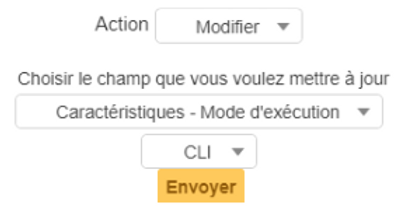
6) Configuration des notifications par courriels
La notification par courriel permet d'avoir une notification sur une adresse mail définie, cela permet d'avoir un suivi de création de ticket.
Dans mon cas j'ai testé cela avec l'adresse mail qui m'a été fournie lors de mon stage :
Puis j'ai renseigné l'hôte SMTP donc le serveur de messagerie et son port :
7) Installation et Configuration de FusionInventory sur GLPI
Pour la remontée des postes au niveau matériel, on utilisera le plugin FusionInventory. Il met en place un superviseur sous GLPI et des agents sur les équipements réseaux.
Téléchargement du plugin de FusionInventory pour GLPI sur le site officiel de FusionInventory :

Sur GLPI :
Configuration de FusionInventory dans GLPI. Choix du port de l'agent, de la fréquence d'inventaire...
Indication du chemin à utiliser pour remonter les informations à GLPI :
Sur un poste :
Téléchargement et installation de l'agent FusionInventory sur le site officiel de FusionInventory :

On choisit l'option complète lors de l'installation de l'agent pour remonter diverses informations :
Durant cette installation, le chemin pour accéder au module FusionInventory est demandé :
Une fois installé, on configure le fichier agent.cfg :
-
Ajout d'une ligne précisant ou se situe le plugin de GLPI
-
Lancement de FusionInventory-agent
-
Vérification des Logs
-
Redémarrage de l'agent
Une fois la configuration terminée, les postes configurés remontent vers le serveur GLPI :
De plus, nous pouvons observer des informations remontées par l'agent de FusionInventory sur un poste :

-
Recenser et identifier les ressources numériques
8) Configuration SNMP pour l'inventaire réseau
SNMP permettra la remontée des informations et une meilleure gestion du matériel informatique. Dans notre cas, cette configuration aura pour simple objectif de pouvoir gérer les imprimantes de l'entreprise.
Pour configurer une remontée SNMP, il faut tout d'abord créer une communauté dans GLPI :

Ensuite, pour cette communauté on définit une plage d'adresse IP :

On associe ensuite la plage définie avec la communauté créée précédemment, on ajoute l'agent de FusionInventory sur l'imprimante avec une configuration adaptée au besoin :

Pour finir, on va créer une tâche afin de programmer le lancement du job précédent en spécifiant la cible et l'acteur :

Une fois la tâche exécutée on découvre 2 imprimantes qui remontent sur GLPI :

9) Configuration des tickets GLPI
Dans GLPI, lorsqu’un utilisateur crée un ticket, il est nécessaire de lui fournir une personne de l’équipe technique en suivi. Dans « Groupes », on va créer « IT Nantes » qui représente l’équipe technique contenant toutes les personnes provenant de l’Active Directory.
Dans ce groupe on ajoutera les utilisateurs faisant partie de l’équipe technique :
Dans les gabarits de tickets, on va ajouter un champ prédéfini afin de mettre le groupe de techniciens en "par défaut", ce qui enverra une notification à toute l’équipe de Nantes faisant partie de l’équipe technique :

Exemples de notifications disponibles :

10) Mise en place d'un collecteur
Dans GLPI il est possible d’ajouter des collecteurs. Un collecteur c’est la possibilité d’importer des mails afin de les transformer en ticket dans GLPI, le principe se base sur du routage et récupère les mails en configurant l’adresse de messagerie. Dans notre cas, voici la configuration utilisée.
Dans le nom, on indique l’adresse mail devant être prélevée des mails. Le serveur c’est le serveur de messagerie hébergeant mon adresse mail, les options de connexion varient en fonction du serveur et le port également.

Ensuite on choisit le dossier dans lequel on veut récupérer les mails :

Pour importer les mails manuellement on clique sur :
Si l'on souhaite récupérer les mails automatiquement, il suffit de configurer mailgate qui est l'action automatique qui récupère les mails. Dans notre cas on a configuré pour récupérer les mails toutes les 5 minutes :

Une fois récupérés, les mails s'ajoutent sur GLPI et des notifications sont envoyées aux membres de l'équipe technique :

-
Déployer un service
Conclusion
L’entreprise AIA m’a rendu plus autonome que je ne l'étais. Ce projet visant à mettre en place GLPI m’a permis de me familiariser avec un outil très utile pour les systèmes d’informations d’entreprise.
Pour ma conclusion au niveau de GLPI, les fonctionnalités souhaitées au début du lancement sont atteintes.
Avec GLPI, on peut désormais :
-
Importer des tickets depuis une adresse électronique
-
Partiellement classer les tickets par secteur
-
Importer et modifier les utilisateurs et groupes en fonction des attentes
-
Faire fonctionner correctement les actions automatiques
Compétences :
Ce stage m’a permis de faire évoluer mes compétences sous Linux/Debian. J’ai également pu travailler en résolvant de véritables objectifs pouvant être utiles à l’entreprise. J’ai pu m’informer et me mettre à jour sur des outils comme GLPI et j’ai pu découvrir des nouveaux protocoles ainsi que de nouvelles fonctions comme les GPO (règles).
Pistes d’améliorations :
Pendant la mise en place de GLPI, j’ai pu remarquer plusieurs axes d’améliorations. Premièrement, l’utilisation du plugin SCCM disponible dans la marketplace de GLPI, qui pourra potentiellement être utilisé afin de relier les agents déjà installés sur les postes afin de remonter les informations des postes sans avoir besoin de rajouter un agent sur les postes.
Pour ce qui est des entités, on a commencé à travailler sur ce système qui permettra dans le futur de diviser les tickets importés des collecteurs. À l’heure actuelle, on peut le faire manuellement mais l’objectif est de pouvoir répertorier automatiquement les tickets dans la bonne entité. De plus, en se connectant avec le compte GLPI, il est possible de choisir sa vision sur l’entité Nantes, Lyon ou Paris. On peut également configurer un utilisateur directement sur une entité.
En étant connecté sur le compte glpi, on peut changer sa vision en fonction de l’entité en cliquant en haut à droite sur « entité racine (Arborescence) » pour dérouler les entités.